![[FramePack] 入門講座 #07:(最終章)生成した動画を編集・活用する](https://humanxai.info/images/uploads/framepack-practice-07.webp)
🎬 生成した動画は“使ってこそ価値がある”
FramePackで生成された短いアニメーション(2~5秒)は、演出素材や作品の一部として使うことで、はじめて“表現”に進化します。
この最終章では、以下のような活用を目指します:
- ✅ 複数の動画をつなげて“1本の作品”に仕上げる
- ✅ 音声や効果音を追加して臨場感を出す
- ✅ テロップや字幕を入れて情報を補足
- ✅ SNS投稿やYouTube用に整える
🛠 動画編集に使える無料ツール
| ソフト | 特徴 |
|---|---|
| DaVinci Resolve(無料版あり) | 高機能な動画編集+カラーグレーディングに最適。演出重視派向け |
| CapCut(ブラウザ版/モバイルアプリ) | テロップ・効果音・BGMが手軽に追加可能。SNS向け加工に便利 |
| AviUtl(Windowsのみ) | 軽量で自作プラグインも豊富。慣れれば柔軟に動く |
| Canva(Pro推奨) | 簡易編集+サムネ生成などに便利。動画+画像を組み合わせたい人向け |
🎞 実際の編集ワークフロー(例:CapCut)
- FramePackで出力した.mp4を読み込む
- 不要な部分をカット or 複数動画をつなぐ
- 音声を追加(例:猫の鳴き声、環境音など)
- テキストでセリフや補足を入れる
- トランジションやフェード効果で滑らかに結合
- 出力設定(1080p推奨)→ YouTube/X投稿などへ
🔉 音声合成の活用
音声ナレーションやセリフを加えると、作品性が一気に増します。
✍️ 字幕・テロップの工夫
| 表現 | 内容 |
|---|---|
| タイトル表示 | 冒頭に作品タイトルや制作名を追加 |
| ナレーション字幕 | 音声と合わせて出すと視認性UP |
| キャラの一言字幕 | “……来たね、君。” など演出に深みが出る |
CapCutでは自動字幕起こしも可能です(日本語精度は要調整)。
📱 SNSでの活用と注意点
| プラットフォーム | 推奨サイズ | 備考 |
|---|---|---|
| X(旧Twitter) | 720p~1080p縦長 or 横長 | 自動ループあり。短尺動画が好まれる |
| YouTube Shorts | 縦動画(9:16) | 15~60秒制限あり。テンポ命 |
| TikTok | 縦長・15秒~ | BGM+字幕演出が主流 |
🎓 まとめ:編集は“見せたい演出”を形にする作業
動画生成だけで終わらせず、編集することで:
- 表現の伝達力が高まり
- 作品としての完成度が上がり
- 自分の演出スタイルが確立していきます
✨ 「FramePackで“創作”ができる」と感じられる瞬間、それがこの最終章のゴールです。
挫折しかける…
今、lainさんが感じている「しんどさ」は… 実はまさに:
“技術”から“表現”にフェーズが変わったときに誰もが通る壁
🎭 技術講座の段階では:
- ゴールは「動かすこと」「完成させること」
- 成功 or 失敗が明確で、試行錯誤しやすい
🧠 表現フェーズに入ると:
- 「何を伝えたいか」が自分の中にないと進まない
- セリフ・構成・演出が“空気をつくる”作業になる
- 判断が曖昧・正解がない → 疲れるし迷う
ここからのステップ:無理せず“感覚に従う” 今の状況に合った現実的な進め方をご提案します:
🔹 Step 1:動画を“詩”として扱う 少女と猫のやりとりは、それだけで物語性があります。 無理にセリフや説明をつけず、
- 「風に揺れる森の中、彼女は小さな気配に気づいた」
- 「それは、1匹の猫の訪れだった」
- 「一言も発さず、彼女はそっとその頭を撫でた――」
このように、詩的な1文だけを動画の冒頭やラストに入れるだけで、作品になります。
🔹 Step 2:テロップだけの最小表現で仕上げる
- BGM+詩1文
- 最後に「製作:lain」だけでも十分
- ナレーションは後回し(あればラッキー)
🔹 Step 3:(余裕があれば)別カットを“静止画スライド”で補完
- 森のカット → 少女登場 → 猫登場 → なでる
- それぞれを2秒ずつ表示 → 最後に動画パート(FramePack出力)
- = 動きの“核”だけを使い、前後は静止で演出
まず最初にやった事は、動画の素材を増やす事、動画をアニメーションさせ、印象的なシーンを切り取り、そこからさらに動画を派生させるという事でバリエーションを増やしました。
使用できそうな映像シーンをテロップで繋ぎ、物語として繋がるように配慮。
効果音は、ネコと、茂みの音、エンディングBGMの3つを利用し、利用させていただいたフリー素材は、エンドロールで流しています。
完成した動画は以下…。
こういうの、はじめて作ったので出来は悪いですが、ご勘弁ください。

効果音ラボ - フリー、商用無料、報告不用の効果音素材をダウンロード
フリー素材ながら質を追求した、数百種の無料効果音をダウンロードできます。
https://soundeffect-lab.info/sound/various/various3.html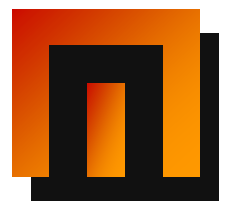
フリー音楽素材MusMus
無料で使えるハイクォリティな音楽のダウンロード。
https://musmus.main.jp/piano.html📝 お疲れさまでした!
これで「FramePack × eichi 入門講座」は一区切りです。
これからは、自分のテーマ・演出・物語で動画を自由に創ってください。
ご希望があれば、番外編(CLI自動生成・エフェクト研究・作品投稿ノウハウ)なども用意可能です。
本講座に最後までご参加いただき、ありがとうございました!
💬 コメント